Poder colaborar rápidamente con miembros del equipo y socios externos es crucial en el cambiante mundo empresarial.
Microsoft Office 365 permite a las organizaciones colaborar con personas ajenas a la organización. Esta función se llama Grupos y puede usarlo para otorgar a los colaboradores externos el derecho a unirse a conversaciones grupales, acceder a archivos, eventos de calendario, etc.
Pero, ¿cómo permite exactamente que los invitados se unan a grupos en su organización? Enumeraremos los pasos a seguir en esta guía práctica.
Primero, aquí hay una descripción general rápida del proceso:
- El propietario del grupo o un miembro del grupo agrega al nuevo invitado al grupo.
- El propietario del grupo es el único que puede aprobar el acceso de invitados y decidir a qué tipo de contenido y archivos pueden acceder los usuarios invitados.
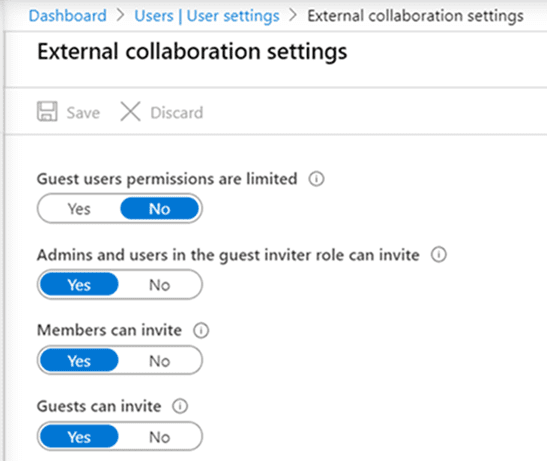
- Los usuarios invitados reciben un correo electrónico de confirmación que les otorga acceso a conversaciones y archivos grupales.
Tenga en cuenta que el acceso de invitados lo configuran los administradores de TI.
Cómo agregar invitados a grupos de Office 365
Si el invitado que desea agregar ya existe en su directorio después de recibir una invitación, estos son los pasos a seguir:
- Ir a la Centro de administración → Mostrar todo
- Ir hacia configuraciones → Configuración de la organización
- Selecciona el Prestaciones de servicio lengua
- Haga clic en Grupos de Microsoft 365 y permita que los colaboradores externos accedan a sus grupos
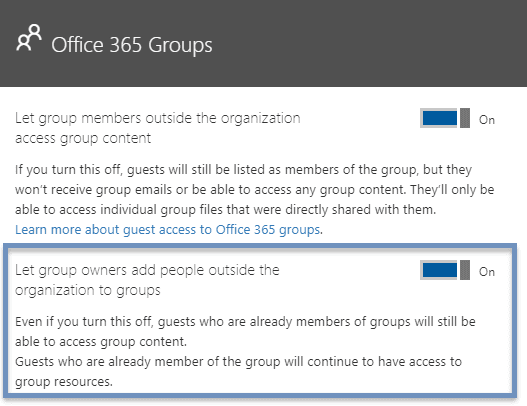
- Regrese al centro de administración y navegue hasta Grupos → seleccione el Grupos página
- Seleccione el grupo al que desea agregar un nuevo usuario invitado (debe estar visible en su directorio)
- Haga clic en Ver todo y seleccione el Miembros pestaña para administrar los miembros del grupo
- Para seleccionar Añadir miembros y agregue el nuevo usuario invitado
- Guarde los cambios.
Cómo eliminar un usuario invitado de Office 365
Si su equipo o grupo ya no colabora con un usuario invitado, puede eliminarlo rápidamente del grupo para evitar que accedan más al contenido y los archivos relacionados con la actividad del grupo.
- Vaya a su centro de administración de Microsoft 365
- Desarrollar Usuarios
- Para seleccionar Usuarios invitados
- Seleccione el usuario que desea eliminar
- Haga clic en Borrar para eliminar el usuario invitado respectivo.
Y así es como los propietarios de grupos y los administradores de TI pueden habilitar el acceso de usuarios invitados en Office 365.